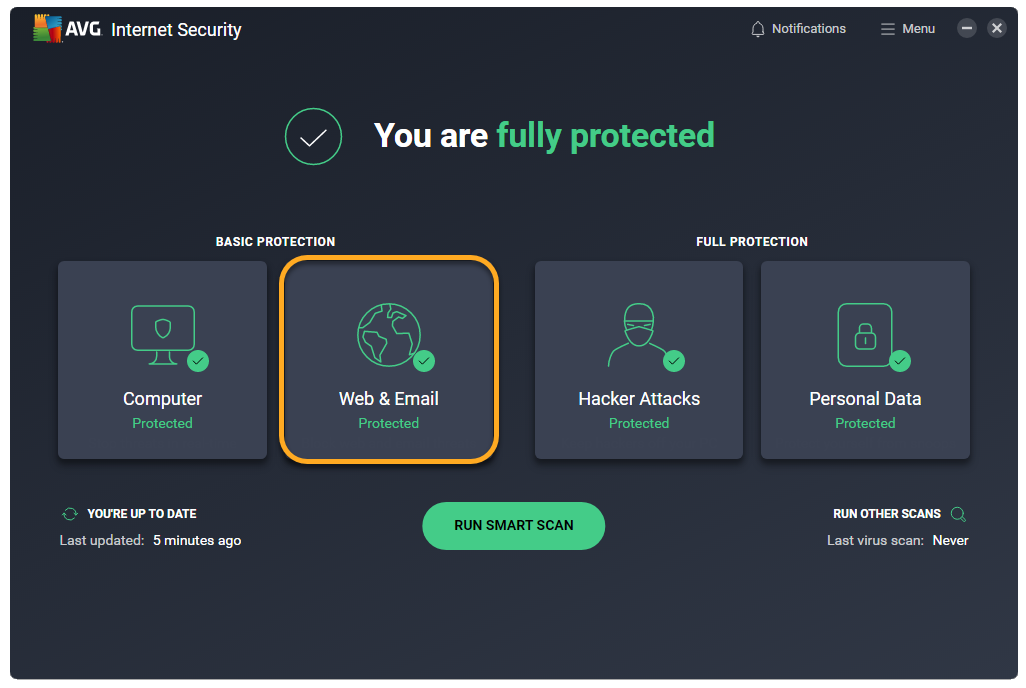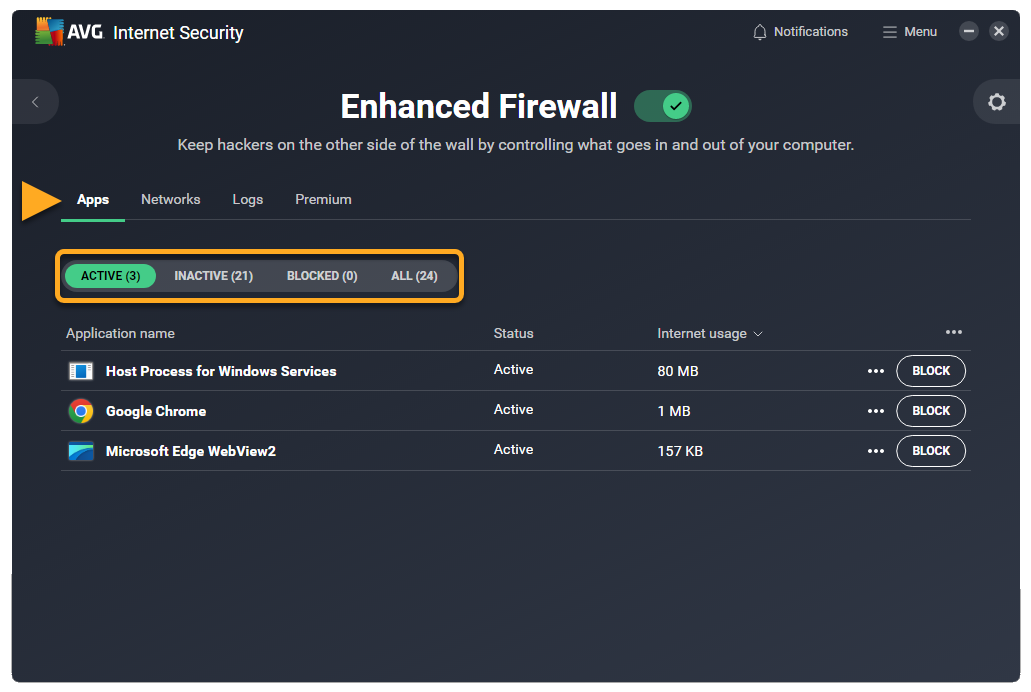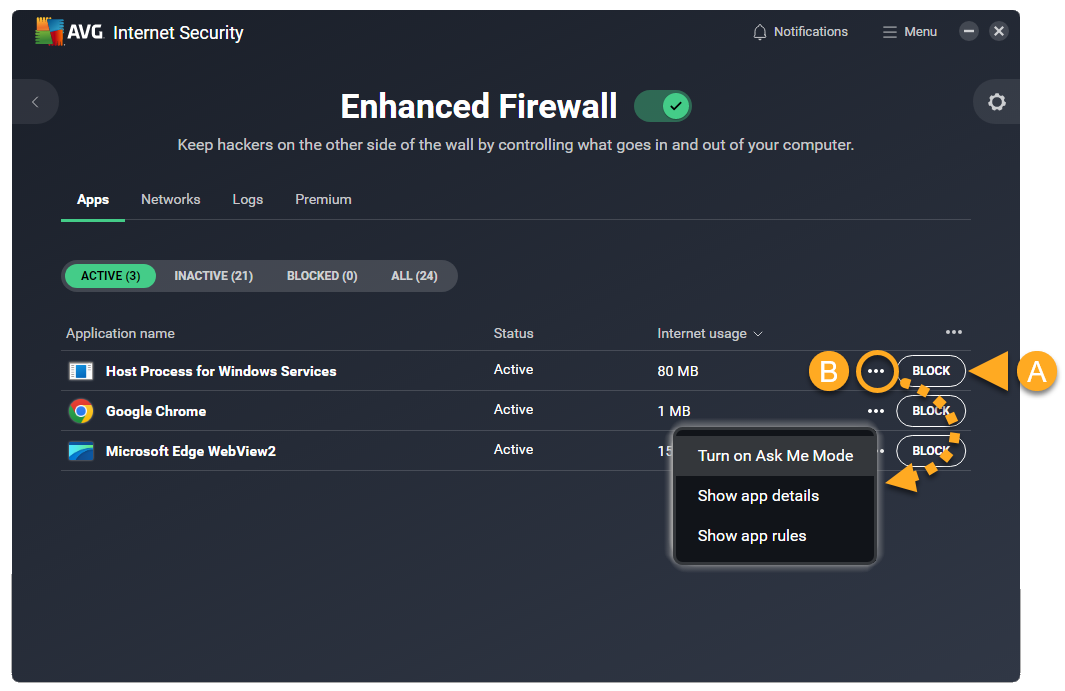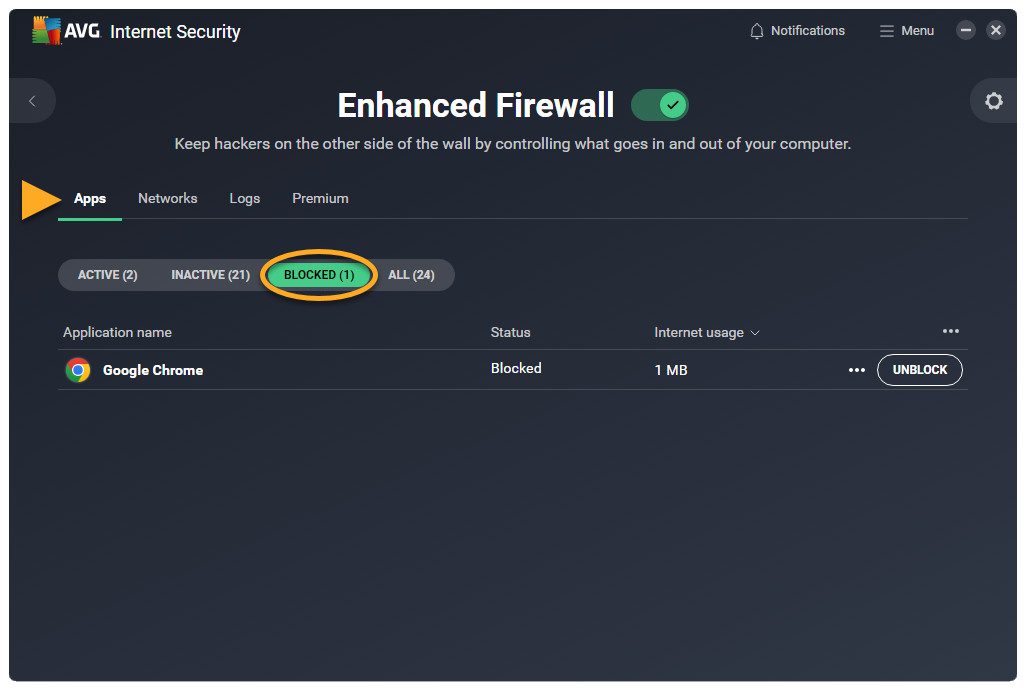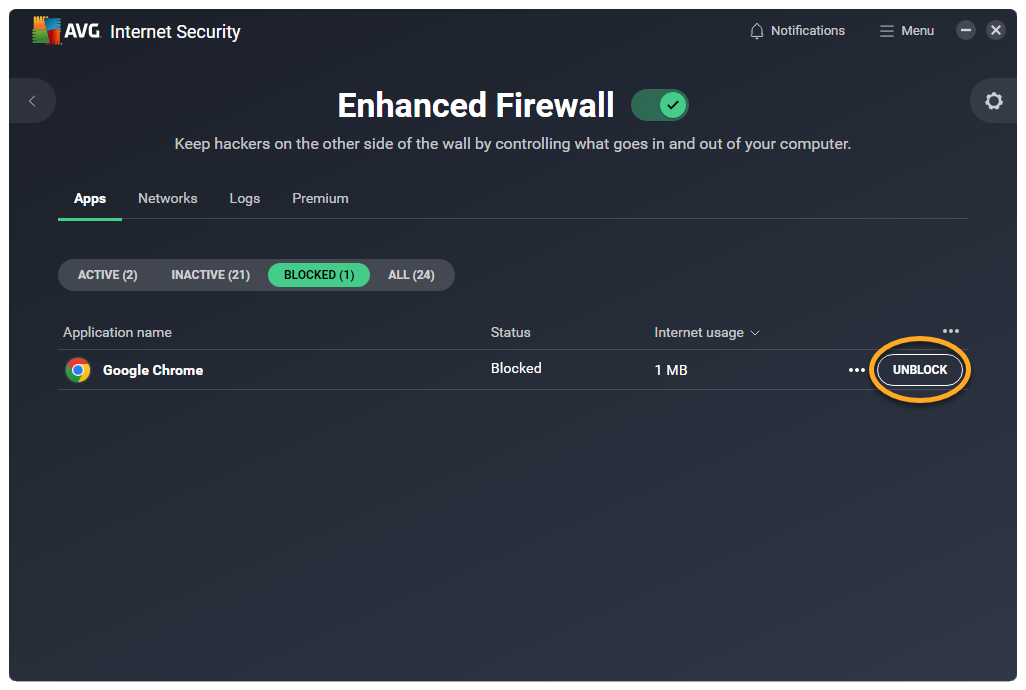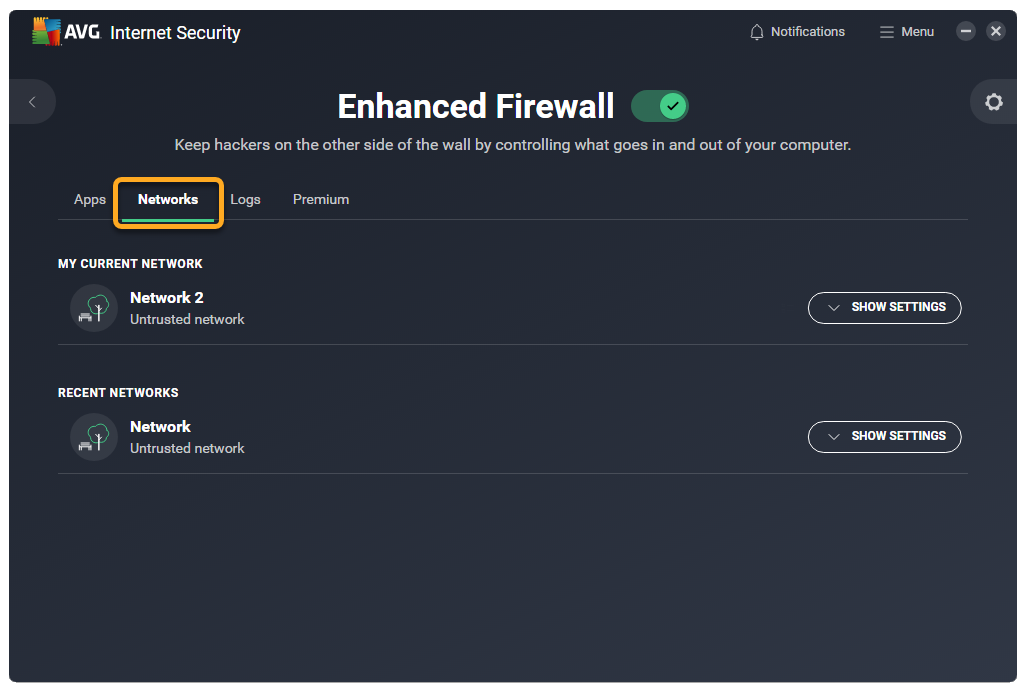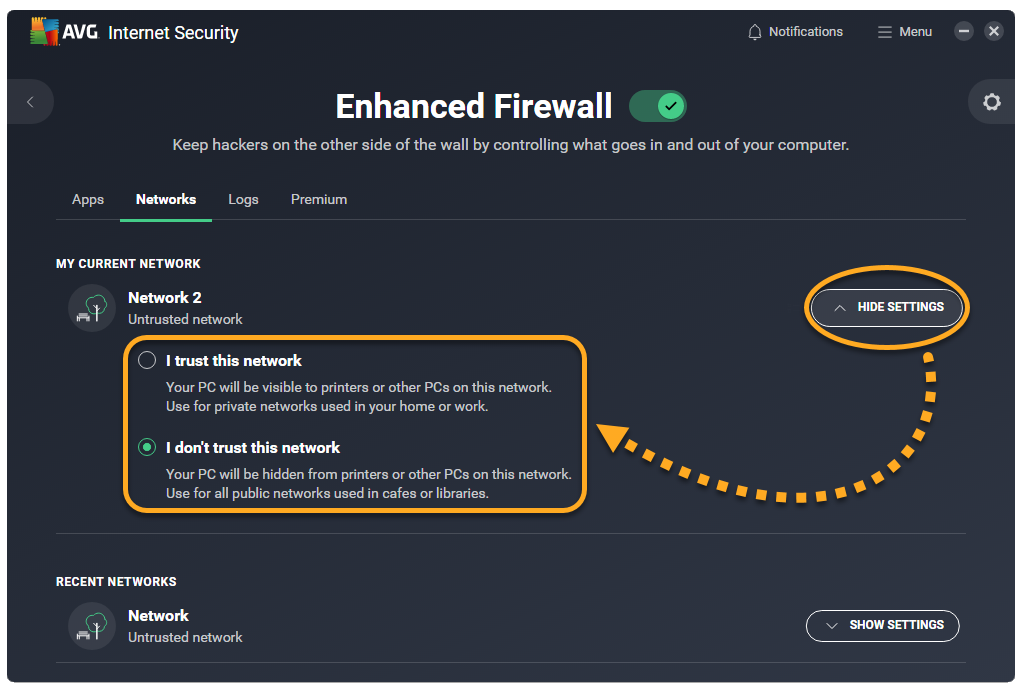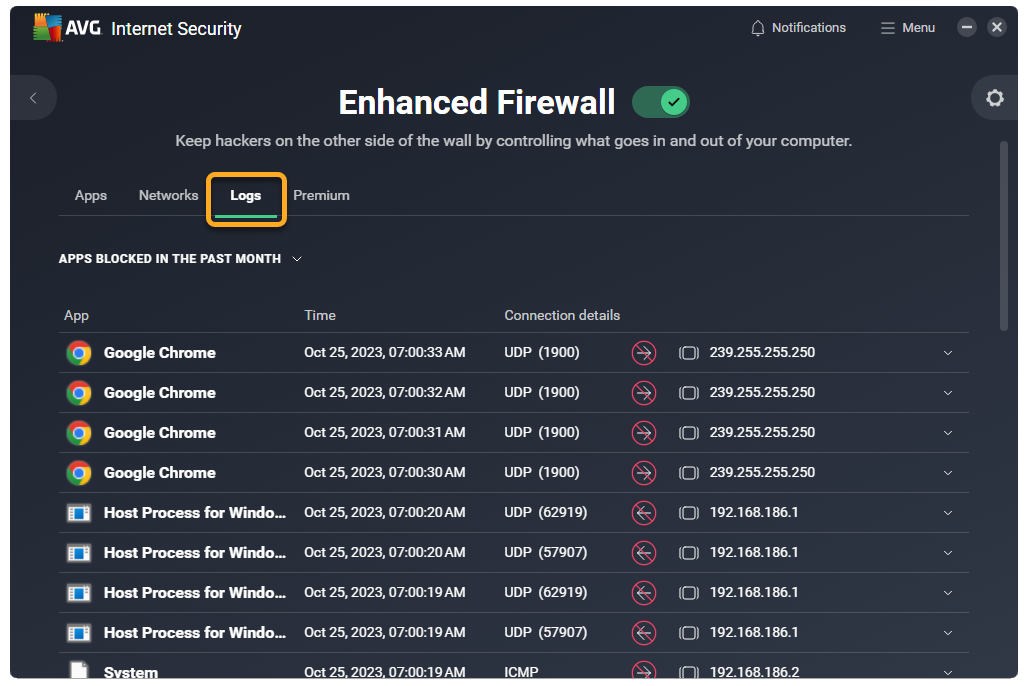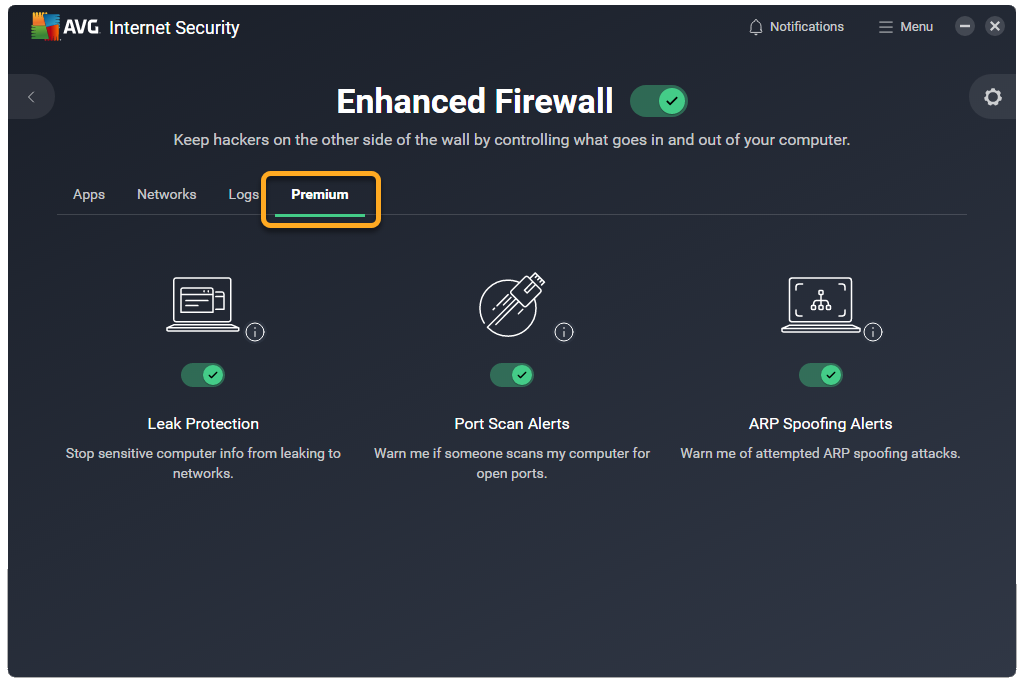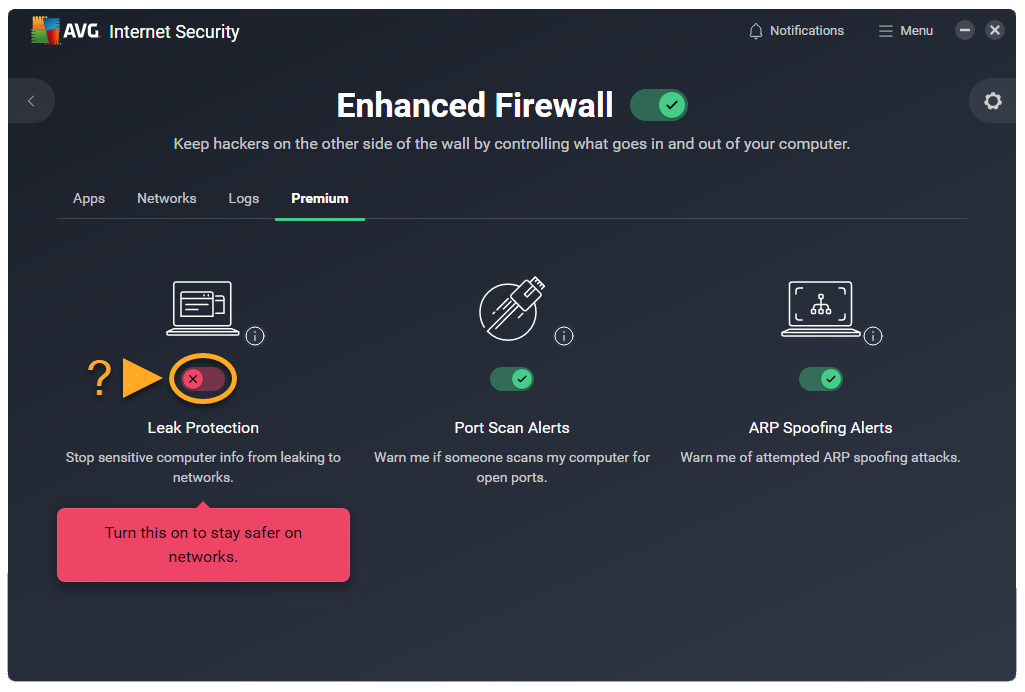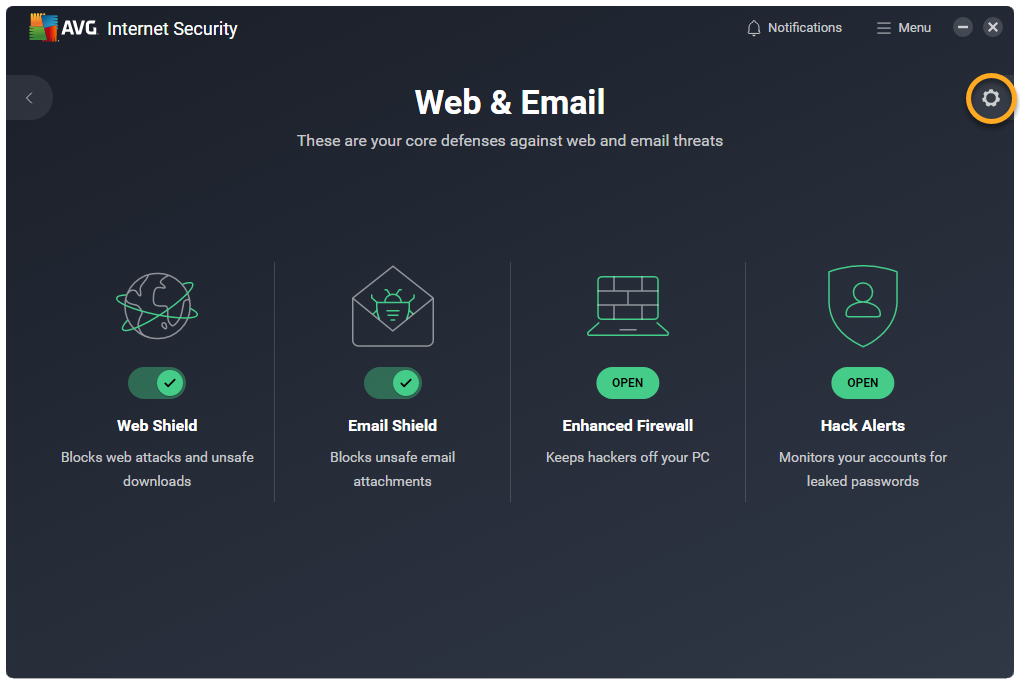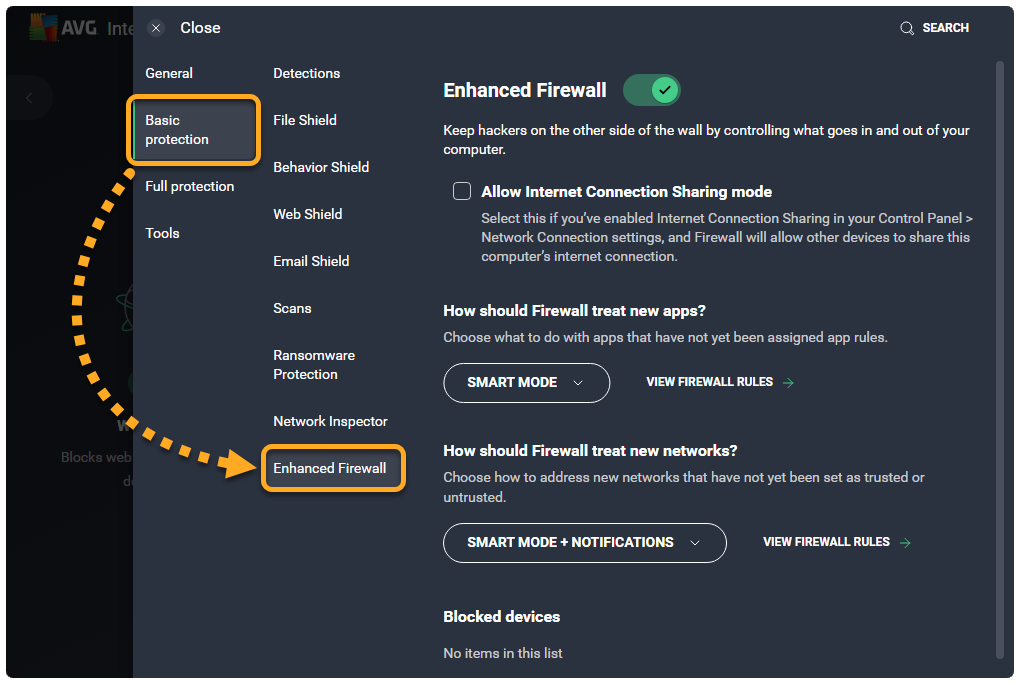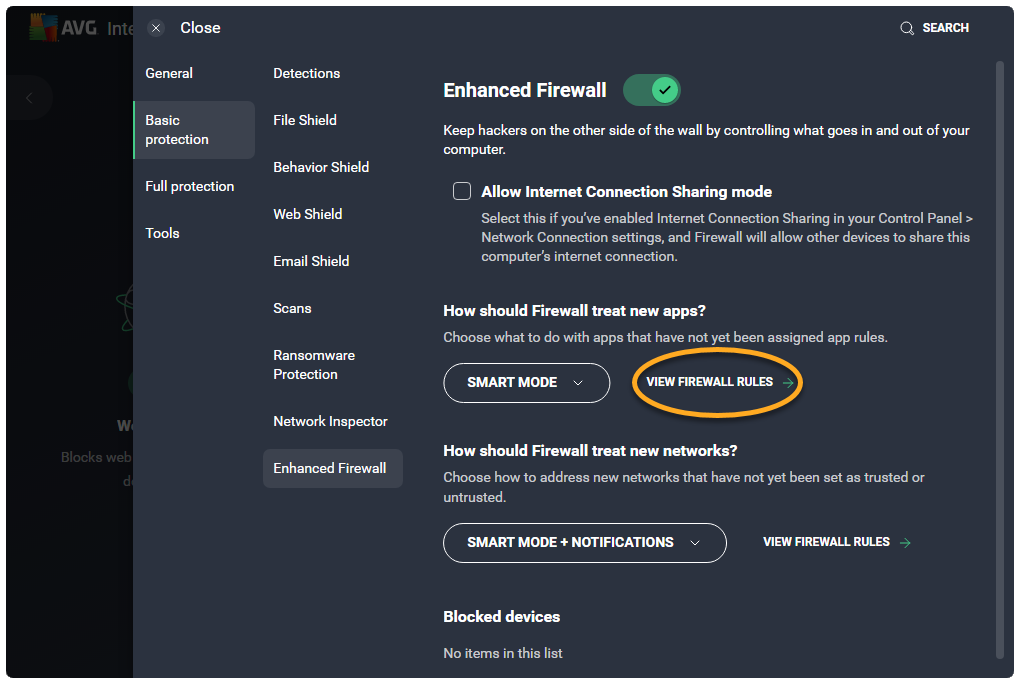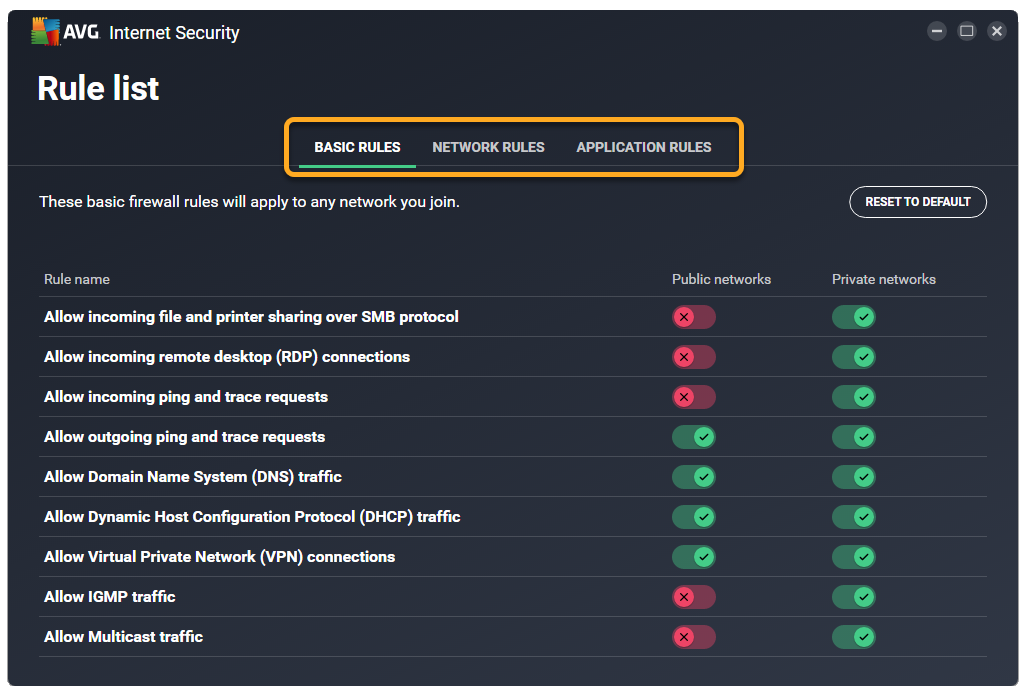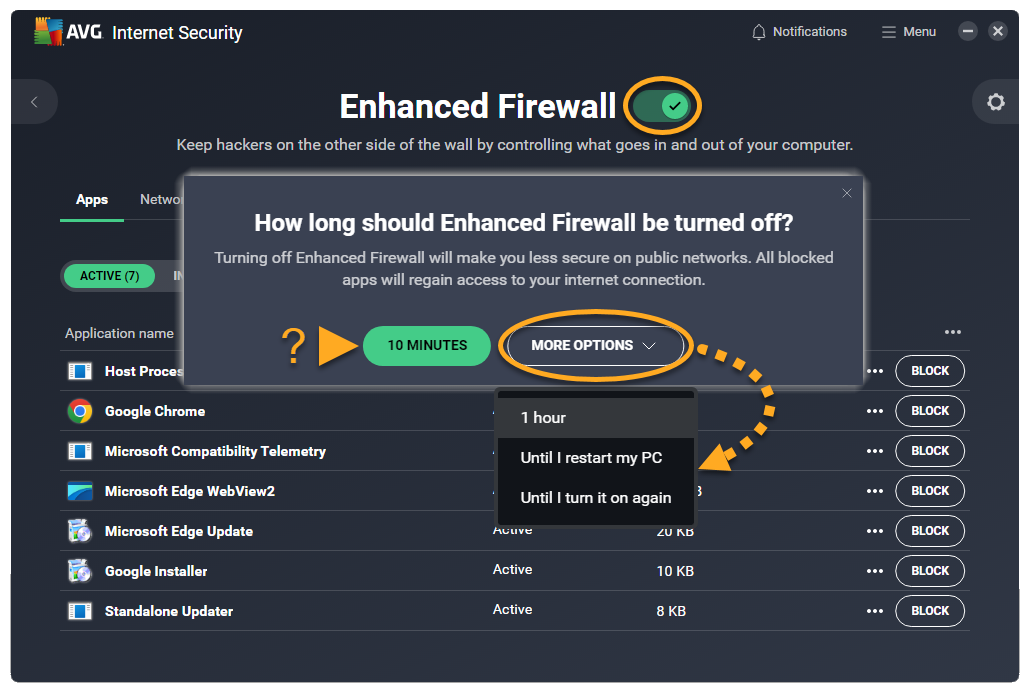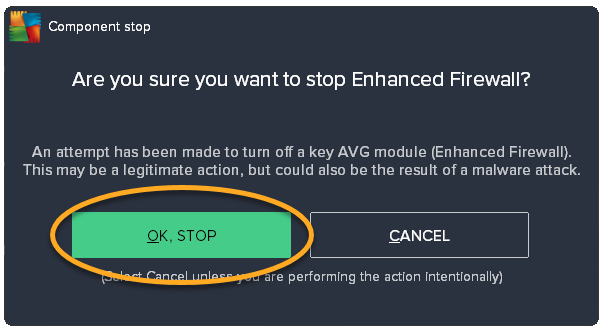La función Cortafuegos mejorado de AVG AntiVirus supervisa todo el tráfico de red entre el PC y el mundo exterior para protegerlo de comunicaciones e intrusiones no autorizadas. Esta función está diseñada de forma que requiere una configuración mínima. Para asegurarse de que está protegido, lo único que debe hacer es mantener activado el Cortafuegos mejorado.
Administrar las aplicaciones
El Cortafuegos mejorado controla cuándo las aplicaciones de su PC se pueden conectar a Internet o a otras redes. El Cortafuegos mejorado crea reglas predeterminadas para una aplicación cuando se inicia por primera vez.
Para especificar manualmente el modo en que el Cortafuegos mejorado administra los intentos de conexión de las aplicaciones individuales:
- Abra AVG Antivirus y seleccione el mosaico Web y correo electrónico.

- Haga clic en Abrir encima de Cortafuegos mejorado.

- Asegúrese de que la pestaña Aplicaciones esté seleccionada y, posteriormente, seleccione una de las siguientes subpestañas:
- Activas: permite ver las aplicaciones que actualmente están usando su conexión a Internet.
- Inactivas: permite ver las aplicaciones que actualmente no están usando su conexión a Internet.
- Bloqueadas: permite ver las aplicaciones que actualmente están bloqueadas para que no usen su conexión a Internet.
- Todas: permite ver todas las aplicaciones instaladas en su PC.

- Para cada aplicación están disponibles las siguientes opciones:
- Haga clic en Bloquear en el panel correspondiente para asegurarse de que el Cortafuegos mejorado impida siempre a esta aplicación conectarse a Internet o a otras redes.
- Haga clic en
⋮Más opciones (los tres puntos) para elegir entre las siguientes opciones:- Activar el modo Pregúntame: asegúrese de que el Cortafuegos mejorado le solicita que permita o rechace de forma manual cada intento de conexión de esta aplicación.
- Mostrar detalles de aplicación: consulte información básica sobre esta aplicación.
- Mostrar reglas de aplicación: abra las reglas de aplicación avanzadas de esta aplicación.

Desbloquear aplicaciones
Cuando bloquea una aplicación, aparece en su lista de aplicaciones bloqueadas. Para desbloquear una aplicación:
- Asegúrese de que esté seleccionada la pestaña Aplicaciones y haga clic en la subpestaña Bloqueadas.

- Haga clic en Desbloquear junto a la aplicación correspondiente.

Esta aplicación se puede conectar a Internet y a otras redes.
Añadir redes de confianza y que no son de confianza
Cada vez que se conecta a una nueva red, el Cortafuegos mejorado detecta si la red es privada o pública, y aplica automáticamente las siguientes opciones correspondientes:
- Redes privadas (como la red de casa o de oficina) precisan un nivel de seguridad inferior y se consideran automáticamente como de confianza. Cada vez que se conecta a una red de confianza, el Cortafuegos mejorado permite toda comunicación dentro de la red y aplica un nivel de seguridad inferior para ofrecer una mejor conectividad.
- Redes públicas (como en una cafetería o un aeropuerto) presentan un mayor riesgo de seguridad y se consideran automáticamente como de no confianza. Cada vez que se conecte a una red que no sea de confianza, el Cortafuegos mejorado bloquea toda comunicación entrante y aplica un nivel de seguridad más elevado para asegurar su privacidad y seguridad.
Si es necesario, puede especificar manualmente que una red individual es de confianza o no es de confianza siguiendo estos pasos:
- Abra AVG Antivirus y seleccione el mosaico Web y correo electrónico.

- Haga clic en Abrir encima de Cortafuegos mejorado.

- Seleccione la pestaña Redes.

- Haga clic en Mostrar configuración junto a la red correspondiente y luego seleccione una de las siguientes opciones:
- Confío en esta red: la opción recomendada para una red privada. Cuando selecciona esta opción, la red se marca como Red de confianza.
- No confío en esta red: la opción recomendada para una red pública. Cuando selecciona esta opción, la red se marca como Red que no es de confianza.

Cada vez que se conecta a esta red, el Cortafuegos mejorado aplica las opciones adecuadas en función de sus preferencias.
Ver informes del Cortafuegos mejorado
Para ver su actividad más reciente del Cortafuegos mejorado:
- Abra AVG Antivirus y seleccione el mosaico Web y correo electrónico.

- Haga clic en Abrir encima de Cortafuegos mejorado.

- Seleccione la pestaña Registros.

- Haga clic en la flecha situada junto a Aplicaciones bloqueadas en el último mes y seleccione una de las siguientes opciones:
- Aplicaciones bloqueadas
- Dispositivos bloqueados
- Normas aplicadas

La lista se actualiza automáticamente para mostrar los datos seleccionados.
Acceder a las funciones prémium
En AVG Internet Security están disponibles las siguientes funciones prémium del Cortafuegos mejorado:
- Protección contra filtraciones: aumenta su seguridad en las redes públicas al impedir que el PC filtre a la red información potencialmente confidencial, como sus credenciales de inicio de sesión, el nombre del PC y la dirección de correo electrónico.
- Alertas de análisis de puertos: le avisa si los hackers o el malware intentan analizar su PC para buscar puertos abiertos.
- Alertas de suplantación de ARP: le avisa si un atacante intenta interceptar su tráfico de red mediante un ataque de suplantación de ARP. La suplantación de ARP se da cuando un atacante vulnera el protocolo de resolución de direcciones (ARP) para engañar a los dispositivos de una red para que se comuniquen con un dispositivo externo controlado por el atacante.
Para administrar las funciones prémium del Cortafuegos mejorado:
- Abra AVG Internet Security y seleccione el mosaico Web y correo electrónico.

- Haga clic en Abrir encima de Cortafuegos mejorado.

- Seleccione la pestaña Premium.

- Seleccione la opción que desee:
- Activar una función prémium: Haga clic en el control deslizante rojo (Desactivado) para que cambie a verde (Activado).
- Desactivar una función prémium: Haga clic en el control deslizante verde (Activado), de modo que cambie a rojo (Desactivado).

Cuando estas funciones están habilitadas, se activan automáticamente cuando se conecta a una red que no es de confianza. Esto asegura su protección, a la vez que evita las alertas frecuentes y potencialmente invasivas por falsos positivos.
Para obtener más información sobre las funciones prémium del Cortafuegos mejorado, consulte el artículo siguiente:
Configuración avanzada
El Cortafuegos mejorado Lista de reglas contiene una lista de reglas avanzadas que puede personalizar para controlar con mayor precisión su comportamiento.
Para acceder a las reglas avanzadas del Cortafuegos mejorado:
- Abra AVG Antivirus y seleccione el mosaico Web y correo electrónico.

- Toque
 Opciones (el icono de engranaje) en la esquina superior derecha de la pantalla.
Opciones (el icono de engranaje) en la esquina superior derecha de la pantalla. 
- Haga clic en Protección básica ▸ Cortafuegos mejorado en el panel de la izquierda.

- Haga clic en Ver reglas del Cortafuegos.

- Seleccione la pestaña correspondiente:
- Reglas básicas (anteriormente conocido como Reglas del sistema): son un conjunto de reglas del Cortafuegos mejorado que controlan el tráfico de red en los tipos de conexión más habituales.
- Reglas de red (anteriormente conocido como Reglas de paquete): controla si el tráfico de red se permite o se bloquea en función de la información contenida en los paquetes de red.
- Reglas de aplicación: determina el modo en que el Cortafuegos mejorado se comporta con cada aplicación o proceso cuando se conecta a Internet o a otra red.

Para obtener información detallada sobre las opciones disponibles en cada pantalla, consulte el siguiente artículo correspondiente:
Habilitar o deshabilitar el Cortafuegos
Para asegurar una protección total, el Cortafuegos mejorado está activado de forma predeterminada. Le recomendamos que mantenga activado el Cortafuegos mejorado en todo momento a menos que necesite desactivarlo temporalmente para resolver algún problema.
Para desactivar el Cortafuegos mejorado temporalmente:
- Abra AVG Antivirus y seleccione el mosaico Web y correo electrónico.

- Haga clic en Abrir encima de Cortafuegos mejorado.

- Haga clic en el control deslizante de color verde (Activado) y luego seleccione un intervalo de tiempo.

- En el cuadro de diálogo que aparece, haga clic en Sí, detener.

El Cortafuegos mejorado está desactivado temporalmente. Para activar el Cortafuegos mejorado, siga los pasos 1 y 2 descritos y, a continuación, haga clic en el control deslizante de manera que cambie de rojo (Desactivado) a verde (Activado).
Otras recomendaciones
Para obtener más información sobre la función Cortafuegos mejorado en AVG AntiVirus, consulte el artículo siguiente:
- AVG Internet Security 23.x para Windows
- AVG AntiVirus FREE 23.x para Windows
- Microsoft Windows 11 Home/Pro/Enterprise/Education
- Microsoft Windows 10 Home/Pro/Enterprise/Education - 32 o 64 bits
- Microsoft Windows 8.1/Pro/Enterprise - 32 o 64 bits
- Microsoft Windows 8/Pro/Enterprise - 32 o 64 bits
- Microsoft Windows 7 Home Basic/Home Premium/Professional/Enterprise/Ultimate - Service Pack 1 con Convenient Rollup Update, 32 o 64 bits